帝王谷资源网 Design By www.wdxyy.com
原图

最终效果

1、打开原图素材,选择菜单:图像 > 模式 > CMYK,其目的是把原图的RGB格式转换为CMYK颜色格式。CMYK主要是为印刷油墨准备的通道,分别有青、洋红、黄、黑色四个通道及一个复合通道。我们正是利用黑色通道进行锐化处理。
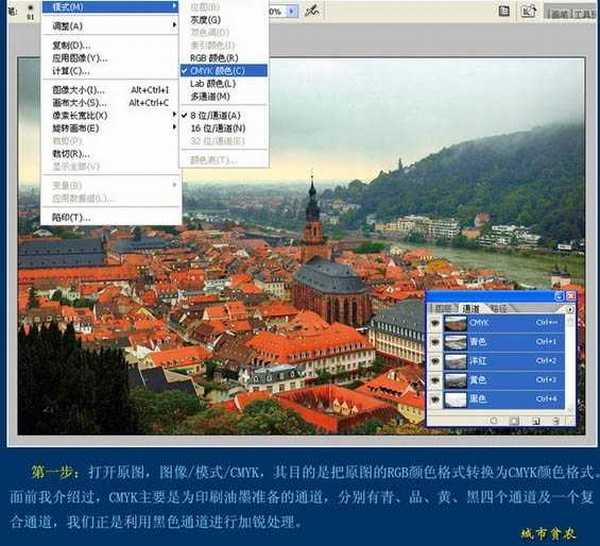
2、点通道面板,选择黑色通道。
3、执行:滤镜 > 锐化 > 智能锐化,使用高级模式,半径最好不要超过1,否则会出现过度锐化的晕边现象。移去菜单中镜头模糊,勾选更加准确选项。最好还可以再默认值后那个软盘图案上保持一下,以后再进行同样锐化的时候方法一些。
这样选择虽然速度会慢一些,但加锐后的效果会明显好很多,所以还是非常值得选择。
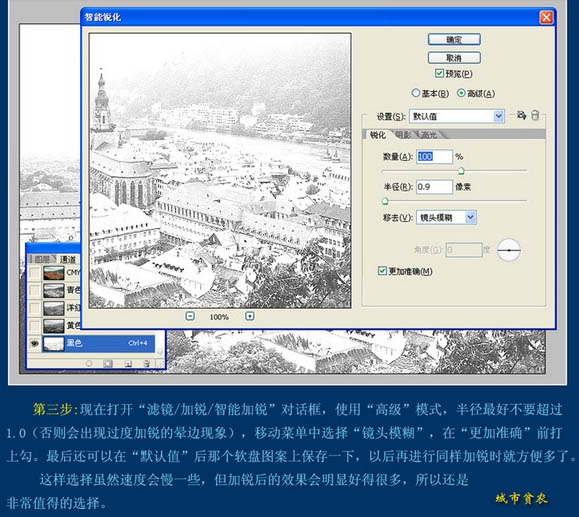
4、回到图层面板,会发现图片清晰很多,本来可以就此结束,但这一幅图像天空中还是存在着大量噪点和杂色,所以在讲讲如何通过通道降噪的技巧,先回到RGB模式,复制一个图层。
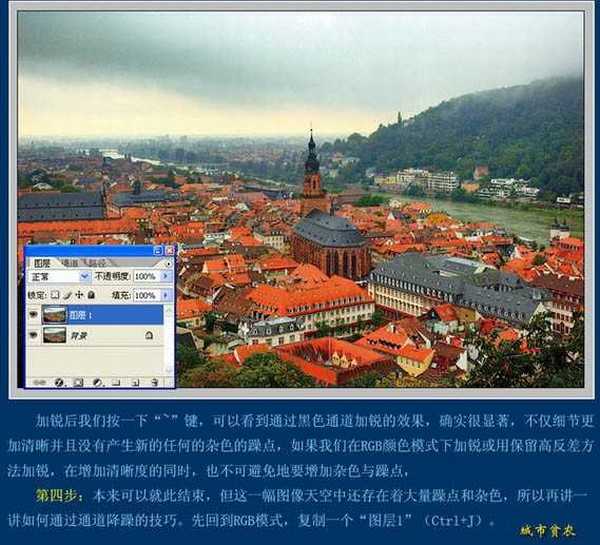
我们把这幅图像天空部分放到就能够明显发现,在红色和蓝色通道中,存在着大量的杂色与噪点,而绿色通道中几乎没有货非常少。
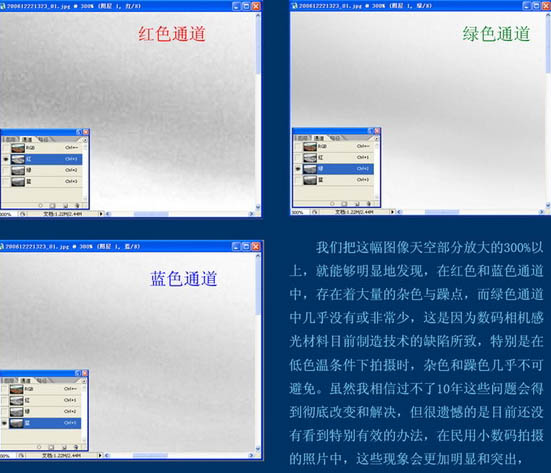
5、对红色及蓝色通道分别执行:滤镜 > 模糊 > 高斯模糊,注意半径不要调得过高,如下图。

6、给图层加上图层蒙版,用黑色画笔把除天空以外的部分擦出来,完成最终效果。
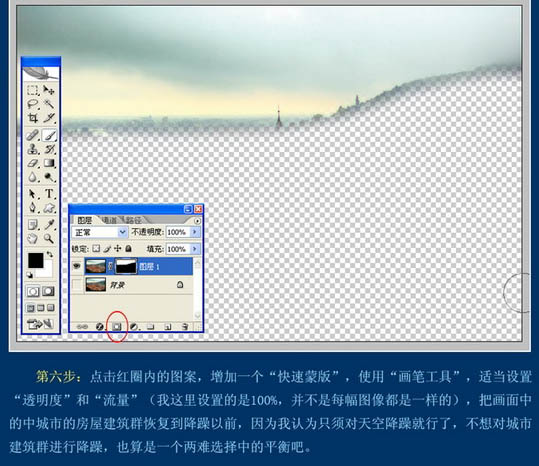
最终效果:


最终效果

1、打开原图素材,选择菜单:图像 > 模式 > CMYK,其目的是把原图的RGB格式转换为CMYK颜色格式。CMYK主要是为印刷油墨准备的通道,分别有青、洋红、黄、黑色四个通道及一个复合通道。我们正是利用黑色通道进行锐化处理。
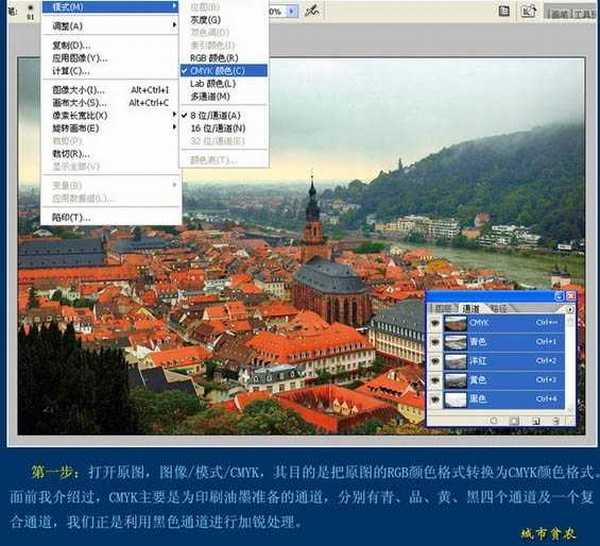
2、点通道面板,选择黑色通道。
3、执行:滤镜 > 锐化 > 智能锐化,使用高级模式,半径最好不要超过1,否则会出现过度锐化的晕边现象。移去菜单中镜头模糊,勾选更加准确选项。最好还可以再默认值后那个软盘图案上保持一下,以后再进行同样锐化的时候方法一些。
这样选择虽然速度会慢一些,但加锐后的效果会明显好很多,所以还是非常值得选择。
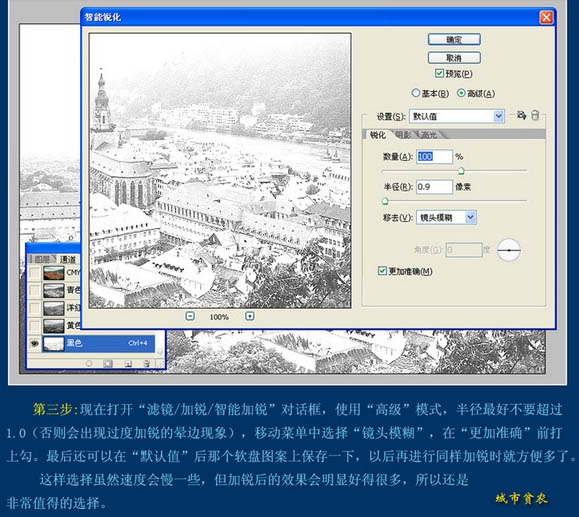
4、回到图层面板,会发现图片清晰很多,本来可以就此结束,但这一幅图像天空中还是存在着大量噪点和杂色,所以在讲讲如何通过通道降噪的技巧,先回到RGB模式,复制一个图层。
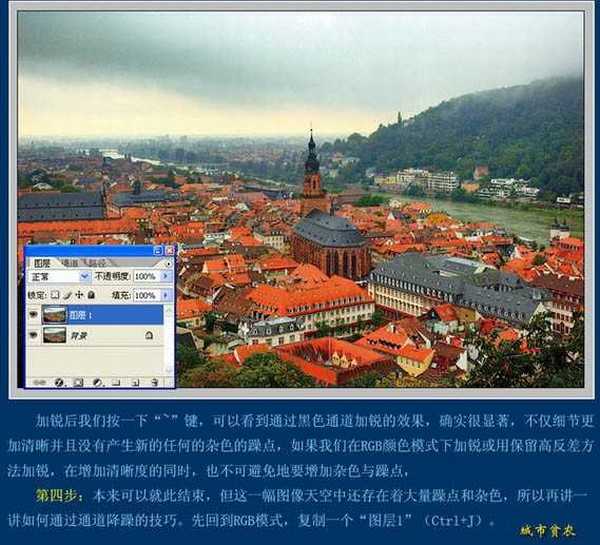
我们把这幅图像天空部分放到就能够明显发现,在红色和蓝色通道中,存在着大量的杂色与噪点,而绿色通道中几乎没有货非常少。
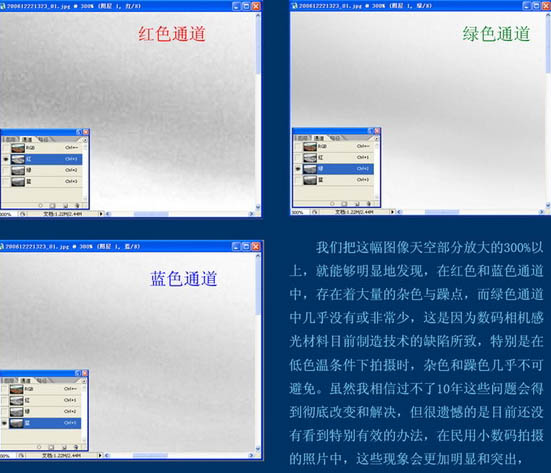
5、对红色及蓝色通道分别执行:滤镜 > 模糊 > 高斯模糊,注意半径不要调得过高,如下图。

6、给图层加上图层蒙版,用黑色画笔把除天空以外的部分擦出来,完成最终效果。
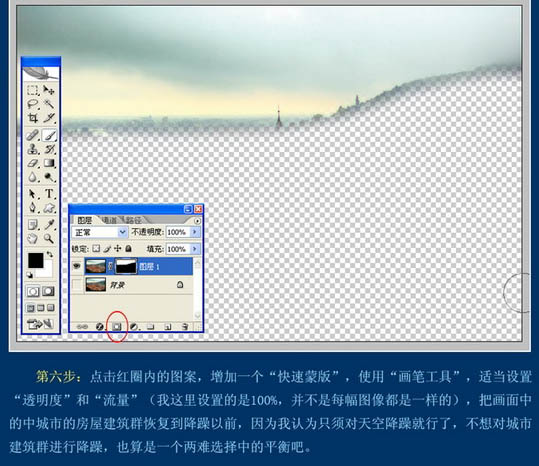
最终效果:

标签:
CMYK,清晰度
帝王谷资源网 Design By www.wdxyy.com
广告合作:本站广告合作请联系QQ:858582 申请时备注:广告合作(否则不回)
免责声明:本站文章均来自网站采集或用户投稿,网站不提供任何软件下载或自行开发的软件! 如有用户或公司发现本站内容信息存在侵权行为,请邮件告知! 858582#qq.com
免责声明:本站文章均来自网站采集或用户投稿,网站不提供任何软件下载或自行开发的软件! 如有用户或公司发现本站内容信息存在侵权行为,请邮件告知! 858582#qq.com
帝王谷资源网 Design By www.wdxyy.com
暂无评论...
更新日志
2025年02月21日
2025年02月21日
- 小骆驼-《草原狼2(蓝光CD)》[原抓WAV+CUE]
- 群星《欢迎来到我身边 电影原声专辑》[320K/MP3][105.02MB]
- 群星《欢迎来到我身边 电影原声专辑》[FLAC/分轨][480.9MB]
- 雷婷《梦里蓝天HQⅡ》 2023头版限量编号低速原抓[WAV+CUE][463M]
- 群星《2024好听新歌42》AI调整音效【WAV分轨】
- 王思雨-《思念陪着鸿雁飞》WAV
- 王思雨《喜马拉雅HQ》头版限量编号[WAV+CUE]
- 李健《无时无刻》[WAV+CUE][590M]
- 陈奕迅《酝酿》[WAV分轨][502M]
- 卓依婷《化蝶》2CD[WAV+CUE][1.1G]
- 群星《吉他王(黑胶CD)》[WAV+CUE]
- 齐秦《穿乐(穿越)》[WAV+CUE]
- 发烧珍品《数位CD音响测试-动向效果(九)》【WAV+CUE】
- 邝美云《邝美云精装歌集》[DSF][1.6G]
- 吕方《爱一回伤一回》[WAV+CUE][454M]
